【python疫情可视化】用pyecharts开发全国疫情动态地图,效果酷炫!
一、效果演示
我用python开发了一个动态疫情地图,首先看下效果: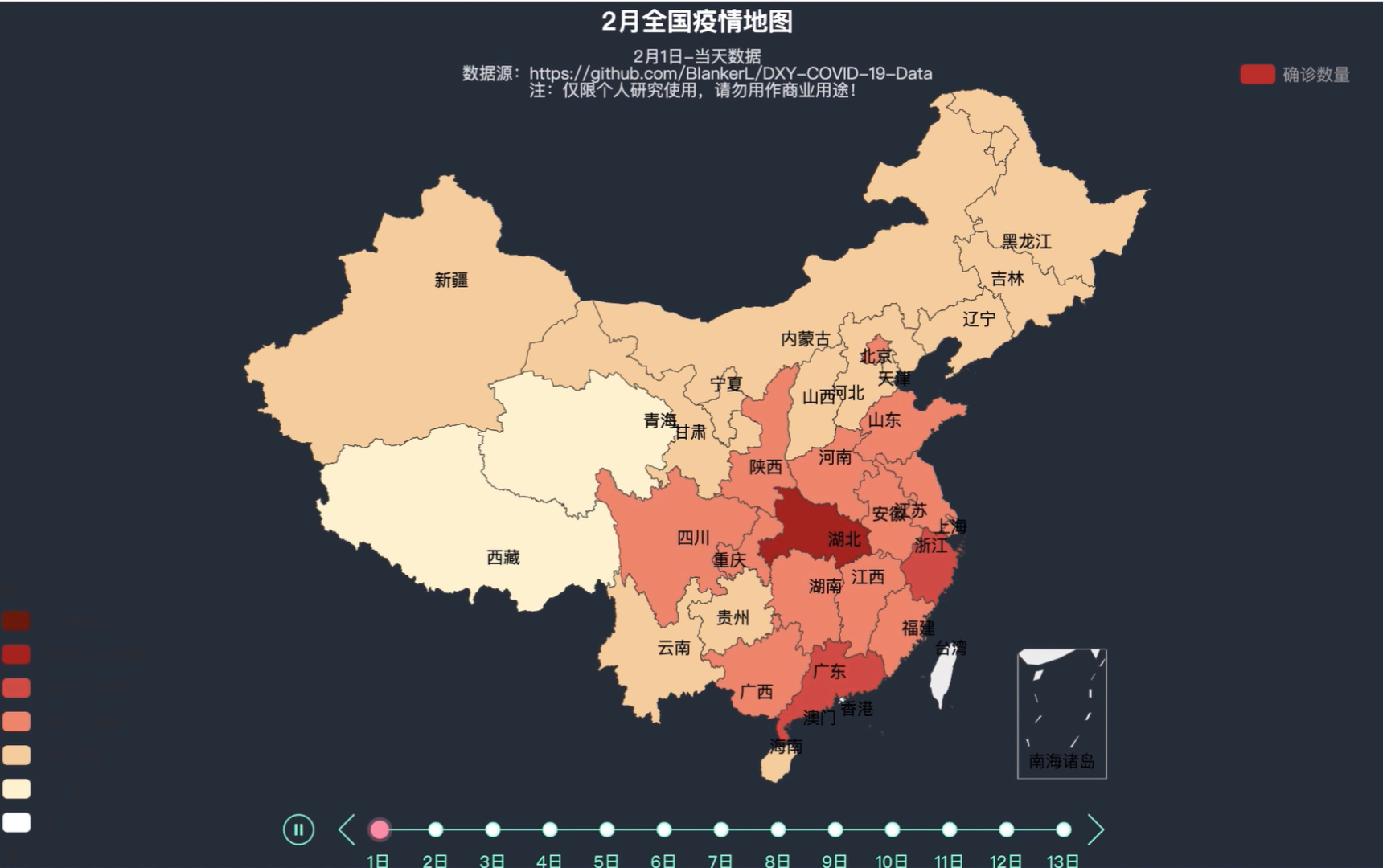
如图所示,地图根据实时数据通过时间线轮播的方式,动态展示数据的变化。随着时间的推移,疫情确诊数量的增多,地图各个省份颜色逐渐加深,可以很明显地看到动态可视化效果。
这个动态疫情地图,是通过python的第三方库pyecharts制作完成的。数据来源是github上的一位大神:
https://github.com/BlankerL/DXY-COVID-19-Data
在此,感谢github作者整理的数据来源,方便我们数据分析人员使用。
针对此数据源,我还开发了一个定时自动下载疫情数据的python脚本,有兴趣的小伙伴可以滴滴我。
二、代码讲解(文末含完整源码)
下面,通过python代码(部分核心代码)逐一分解,这个动态疫情地图是怎样实现的:
首先,导入需要的库:
import pandas as pd # 用于读取excel文件
from pyecharts import options as opts # 可视化选项
from pyecharts.charts import Timeline, Map # 时间线、地图
from pyecharts.globals import ThemeType # 图表主题
然后,定义好数据源文件,并做一些初始的数据清洗、数据预处理工作:
# 数据源文件
src_file = 'DXYArea_0214.xls'
# 中间文件
mid_file = 'to_csv4.csv'
# 疫情地图所用颜色
list_color = ['#F4AD8B', '#EF826F', '#EE806E', '#BD3932', '#801D17']
# 读取数据
df = pd.read_excel(io=src_file, usecols=['provinceName',
'province_confirmedCount',
'updateTime'],
) # 读取数据源
df['updateTime'] = df['updateTime'].astype(str).str[0:10]
df2 = df.groupby(['provinceName', 'updateTime']).apply(
lambda t: t[t.province_confirmedCount == t.province_confirmedCount.max()]) # 按省份日期分组统计确诊数量
df2 = df2[['provinceName', 'province_confirmedCount', 'updateTime']]
df2 = df2.drop_duplicates() # 删除重复值
df2 = df2.reset_index(drop=True) # 重置索引
df2.to_csv(mid_file, index=False) # 保存csv
df3 = pd.read_csv(mid_file)
筛选出指定日期的数据,并做一定的数据处理,供后续可视化代码读取调用:
# 筛选出指定日期的数据
df_20200201 = df3[df3['updateTime'].str.contains("2020-02-01")]
df_20200202 = df3[df3['updateTime'].str.contains("2020-02-02")]
df_20200203 = df3[df3['updateTime'].str.contains("2020-02-03")]
df_20200204 = df3[df3['updateTime'].str.contains("2020-02-04")]
df_20200205 = df3[df3['updateTime'].str.contains("2020-02-05")]
df_20200206 = df3[df3['updateTime'].str.contains("2020-02-06")]
df_20200207 = df3[df3['updateTime'].str.contains("2020-02-07")]
df_20200208 = df3[df3['updateTime'].str.contains("2020-02-08")]
df_20200209 = df3[df3['updateTime'].str.contains("2020-02-09")]
df_20200210 = df3[df3['updateTime'].str.contains("2020-02-10")]
df_20200211 = df3[df3['updateTime'].str.contains("2020-02-11")]
df_20200212 = df3[df3['updateTime'].str.contains("2020-02-12")]
df_20200213 = df3[df3['updateTime'].str.contains("2020-02-13")]
最后,也是最关键的代码,可视化地图部分:
def timeline_map() -> Timeline:
tl = Timeline(init_opts=opts.InitOpts(page_title="疫情地图4",
theme=ThemeType.CHALK,
width="1000px", height="620px"),
)
for idx in range(0, 13):
provinces = []
confirm_value = []
for item_pv in df_list[idx]['provinceName']:
provinces.append(item_pv)
for item_pc in df_list[idx]['province_confirmedCount']:
confirm_value.append(item_pc)
zipped = zip(provinces, confirm_value)
f_map = (
Map(init_opts=opts.InitOpts(width="900px",
height="500px",
page_title="疫情地图4",
bg_color=None))
.add(series_name="确诊数量",
data_pair=[list(z) for z in zipped],
maptype="china",
is_map_symbol_show=False)
.set_global_opts(
title_opts=opts.TitleOpts(title="2月全国疫情地图",
subtitle="2月{}日-当天数据\n"
"数据源:https://github.com/BlankerL/DXY-COVID-19-Data\n"
"注:仅限个人研究使用,请勿用作商业用途!".format(
idx + 1),
pos_left="center", ),
legend_opts=opts.LegendOpts(is_show=True, pos_top="40px", pos_right="30px"),
visualmap_opts=opts.VisualMapOpts(
is_piecewise=True, range_text=['高', '低'], pieces=[
{"min": 10000, "color": "#751d0d"},
{"min": 1000, "max": 9999, "color": "#ae2a23"},
{"min": 500, "max": 999, "color": "#d6564c"},
{"min": 100, "max": 499, "color": "#f19178"},
{"min": 10, "max": 99, "color": "#f7d3a6"},
{"min": 1, "max": 9, "color": "#fdf2d3"},
{"min": 0, "max": 0, "color": "#FFFFFF"}
]),
)
.set_series_opts(label_opts=opts.LabelOpts(is_show=True),
markpoint_opts=opts.MarkPointOpts(
symbol_size=[90, 90], symbol='circle'),
effect_opts=opts.EffectOpts(is_show='True', )
)
)
tl.add(f_map, "{}日".format(idx + 1))
tl.add_schema(is_timeline_show=True, # 是否显示
play_interval=800, # 播放间隔
symbol=None, # 图标
is_loop_play=True # 循环播放
)
return tl
核心代码就是这些,执行成功之后,就是这样的效果啦:
三、讲解视频
快速讲解
3分钟快速讲解:
https://www.zhihu.com/zvideo/1447561855132241920
详细讲解
半小时详细讲解:
https://www.zhihu.com/zvideo/1562394229283995648
四、附完整源码
附完整源码:点击这里完整源码
更多可视化案例源码 -> 马哥python说



